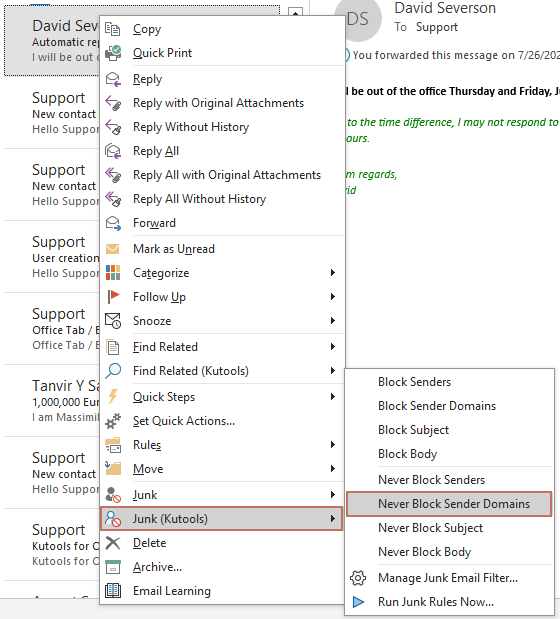عدم حظر عدة رسائل بريد إلكتروني استنادًا إلى نطاقات مرسل الرسالة في Outlook مطلقًا
أدوات Kutools لـ Outlook
يوضح هذا الدليل كيفية استخدام أداة "عدم حظر نطاقات مرسل الرسالة" في Kutools for Outlook لإضافة نطاقات المرسلين من البريد الإلكتروني المحدد إلى قائمة النطاقات غير المحظورة بسرعة وفي نفس الوقت.
عدم حظر عدة رسائل بريد إلكتروني استنادًا إلى نطاقات مرسل الرسالة في Outlook مطلقًا
إجراء تغييرات يدويًا على قائمة النطاقات غير المحظورة في Outlook - إضافة وتحرير وحذف نطاقات المرسلين
عدم حظر عدة رسائل بريد إلكتروني استنادًا إلى نطاقات مرسل الرسالة في Outlook مطلقًا
1. اضغط باستمرار على Ctrl المفتاح وحدد رسائل البريد الإلكتروني التي تحتوي على نطاقات المرسلين التي ترغب بإضافتها إلى القائمة غير المحظورة، ثم اضغط Kutools > البريد المزعج > عدم حظر نطاقات مرسل الرسالة. شاهد الصورة:

2. ستظهر لك نافذة توضح نطاقات المرسلين التي تمت إضافتها إلى القائمة غير المحظورة. اضغط موافق لإغلاقها.
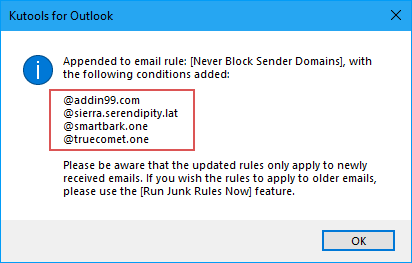
3. بعد ذلك تظهر نافذة Kutools for Outlook ، اضغط نعم لتفعيل ميزة البريد المزعج .
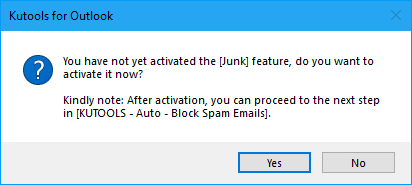
من الآن فصاعدًا، لن تتم معاملة الرسائل المرسلة من هذه النطاقات الموجودة في قائمتك غير المحظورة كبريد مزعج.
- سيتم إضافة المرسلين المحظورين إلى قاعدة عدم حظر نطاقات مرسل الرسالة. يمكنك عرض وتحرير القاعدة من خلال الضغط على Kutools > البريد المزعج > إدارة حظر البريد المزعج.
- يمكنك إضافة مرسل البريد الإلكتروني مباشرة إلى عدم حظر نطاقات مرسل الرسالة من خلال النقر بزر الماوس الأيمن على البريد الإلكتروني واختيار البريد المزعج (أدوات) > عدم حظر نطاقات مرسل الرسالة. شاهد الصورة:
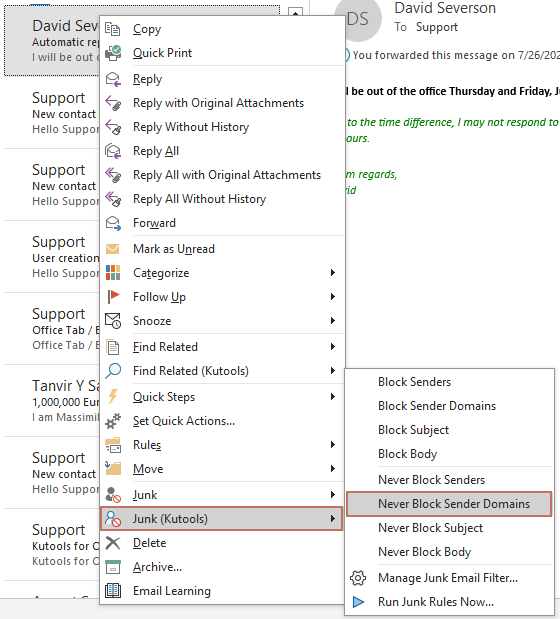
إجراء تغييرات يدوية على قائمة النطاقات غير المحظورة في Outlook - إضافة وتحرير وحذف نطاقات المرسلين
يوضح لك الشرح أعلاه طريقة عدم حظر النطاقات والتي تؤدي إلى إنشاء قاعدة عدم حظر نطاقات مرسل الرسالة. هذا القسم سيعرض لك كيفية إدارة القواعد الموجودة. يرجى اتباع ما يلي.
1. اضغط Kutools > البريد المزعج > إدارة حظر البريد المزعج لفتح البريد المزعج نافذة الحوار.

2. عند ظهور نافذة البريد المزعج ، اضغط على قاعدة عدم حظر نطاقات مرسل الرسالة في قائمة القواعد، ويمكنك التحكم بنطاقات المرسلين بالضغط على النص المسطر في مربع وصف القاعدة .
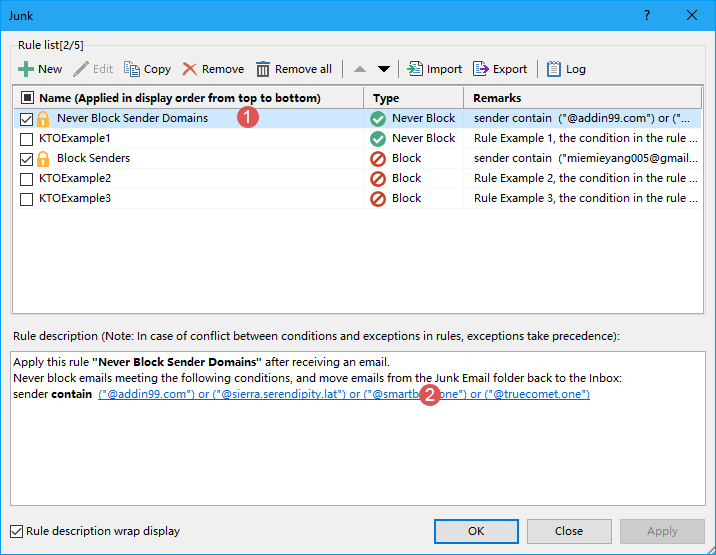
3. في مربع حوار "يحتوي على نص" الذي يظهر، يمكنك إضافة نطاقات مرسلين جديدة أو تعديل أو حذف النطاقات كما تحتاج. إذا كنت ترغب في إضافة نطاقات أخرى لقاعدة عدم حظر نطاقات مرسل الرسالة، يرجى اتباع ما يلي:
- اضغط زر جديد لفتح مربع حوار نص البحث؛
- اكتب النطاق الذي لا تريد حظره في مربع كلمة مفتاحية بحث جديدة؛
- اضغط زر إضافة لإضافته إلى مربع قائمة البحث؛
- اضغط موافق.

4. بعدها سيعود إلى يحتوي على نص نافذة الحوار، وستلاحظ إضافة نطاق مرسل جديد إلى نص مربع القائمة. اضغط موافق, شاهد الصورة:
5. سيعود بك إلى البريد المزعج نافذة الحوار، حيث يمكنك ملاحظة أن نطاقات المرسلين المسطرة تم تحديثها بناءً على تغييراتك. تأكد من عدم حظر نطاق مرسل الرسالة أن القاعدة ما زالت محددة، ثم اضغط موافق لإنهاء الإعدادات وإغلاق النافذة. 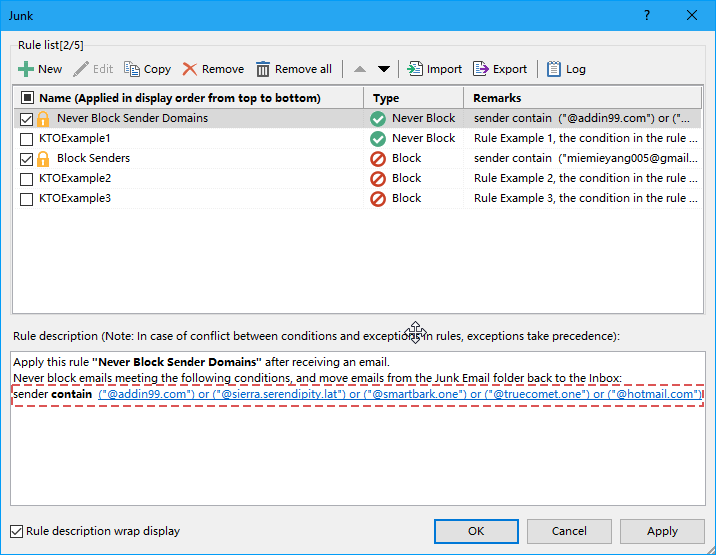
- النقر مرة أخرى على تمكين حظر البريد المزعج سيقوم بإيقاف ميزة البريد المزعج بالكامل. إذا كنت ترغب فقط في تعطيل قاعدة محددة، انتقل إلى نافذة البريد المزعج وأزل علامة التحديد عن القاعدة.
- عند تفعيل خيار "لف وصف القاعدة"، سيتم عرض وصف القاعدة بشكل ملتف إذا كان طويلًا جدًا ليظهر في سطر واحد في النافذة.
- يتم توفير قائمة سياق بالنقر بزر الفأرة الأيمن للاختيار السريع للقواعد إذا كان هناك عدة قواعد ضمن البريد المزعج نافذة الحوار.

- تحديد الكل: يحدد جميع القواعد في إدارة البريد المزعج.
- إلغاء تحديد الكل: يلغي تحديد جميع القواعد لديك في إدارة البريد المزعج.
- عكس التحديد: يعكس حالة التحديد الحالية.
- تحديد أعلى: يحدد القواعد التي تعلو القاعدة المحددة حاليًا (مع تضمين القاعدة الحالية).
- تحديد أسفل: يحدد القواعد التي تأتي أسفل القاعدة المحددة حاليًا (مع تضمين القاعدة الحالية).
- إذا أنشأت عدة قواعد في نافذة البريد المزعج، فسيتم تنفيذها حسب الترتيب من الأعلى إلى الأسفل. على سبيل المثال، إذا استوفى البريد الإلكتروني معايير القاعدة الأولى وتم نقله إلى مجلد البريد المزعج، فلن يتم تطبيق القواعد التالية (الثانية أو الثالثة) على هذا البريد. ومع ذلك، إذا تطابق البريد الإلكتروني مع القاعدة الأولى ليبقى في صندوق الوارد وحقق أيضًا شروط القاعدة الثانية لينتقل إلى مجلد البريد المزعج، فلن يتم نقله إلى البريد المزعج أيضًا.
عرض تجريبي:
أفضل أدوات تعزيز الإنتاجية في المكتب
خبر عاجل: Kutools لـ Outlook يطلق إصدارًا مجانيًا!
جرب الإصدار الجديد كليًا من Kutools لـ Outlook مع أكثر من100 ميزة مذهلة! انقر لتنزيل الآن!
📧 أتمتة البريد الإلكتروني: الرد التلقائي (متوفر لـ POP وIMAP) / جدولة إرسال البريد الإلكتروني / نسخة تلقائية/مخفية بناءً على القاعدة عند إرسال البريد / التحويل التلقائي (قاعدة متقدمة) / إضافة التحية تلقائيًا / تقسيم تلقائي لرسائل البريد الإلكتروني متعددة المستلمين إلى رسائل فردية ...
📨 إدارة البريد الإلكتروني: استدعاء البريد الإلكتروني / حظر رسائل التصيد بناءً على الموضوعات أو أخرى / حذف البريد الإلكتروني المكرر / البحث المتقدم / تنظيم المجلدات ...
📁 إعدادات المرفقات الاحترافية: حفظ دفعة / فصل دفعة / ضغط دفعة / حفظ تلقائي / تفصيل تلقائي / ضغط تلقائي ...
🌟 جمالية الواجهة: 😊 المزيد من الرموز التعبيرية الجميلة والرائعة / تذكيرك عند وصول رسائل البريد الهامة / تصغير Outlook بدلًا من الإغلاق ...
👍 ميزات بنقرة واحدة: الرد على الجميع مع المرفقات / البريد الإلكتروني المضاد للتصيد / 🕘 عرض المنطقة الزمنية للمرسل ...
👩🏼🤝👩🏻 جهات الاتصال والتقويم: إضافة دفعة لجهات الاتصال من البريد الإلكتروني المحدد / تقسيم مجموعة جهات الاتصال إلى مجموعات فردية / إزالة تذكير عيد الميلاد ...
استخدم Kutools بلغتك المفضلة – يدعم الإنجليزية والإسبانية والألمانية والفرنسية والصينية وأكثر من40 لغة أخرى!
افتح Kutools لـ Outlook فورًا بنقرة واحدة. لا تنتظر، قم بالتنزيل الآن وارتقِ بإنتاجيتك!


🚀 تنزيل بنقرة واحدة — احصل على جميع إضافات Office
موصى به بقوة: Kutools لـ Office (خمسة في واحد)
بنقرة واحدة يمكنك تنزيل خمسة برامج تثبيت مرة واحدة — Kutools لـ Excel وOutlook وWord وPowerPoint وOffice Tab Pro. انقر لتنزيل الآن!
- ✅ سهولة بنقرة واحدة: قم بتنزيل جميع حزم التثبيت الخمسة دفعة واحدة.
- 🚀 جاهز لأي مهمة في Office: ثبّت الإضافات التي تحتاجها وقتما تشاء.
- 🧰 يتضمن: Kutools لـ Excel / Kutools لـ Outlook / Kutools لـ Word / Office Tab Pro / Kutools لـ PowerPoint